iCareFone - Ücretsiz iOS Yedekleme Aracı ve Kolay Veri Yöneticisi
iOS Verilerini Yedekleyin, Aktarın, Geri Yükleyin ve Yönetin, Kolayca Birkaç Tıklama ile
iOS Verilerini Kolayca Yönetin
iOS Verilerinizi Tıklamalar içinde Yedekleyin ve Yönetin
Yeni iPhone 17'nize geçmek heyecan verici görünüyor, ancak eski iPhone'unuzdan tüm verilerinizi aktarmanız gerektiğinde gerçek sorun ortaya çıkıyor. Neyse ki, Apple ve üçüncü taraf uygulamalar, bu aktarımı kolay ve acısız hale getirebilecek birkaç yöntem sunuyor.
İhtiyaçlarınıza bağlı olarak birkaç seçeneğiniz var. Bu yazıda, eski iPhone'dan iPhone 17'ye adım adım veri aktarmayı öğreteceğiz. Ayrıca, her iki telefonu başarılı bir aktarım için hazırlama sürecini de paylaşacağız.
Eski iPhone'dan yeni iPhone 17'ye veri aktarmayı öğrenmeden önce, her iki telefonu da aktarım için hazırladığınızdan emin olun. Bu, aktarımın kusursuz ve başarılı bir şekilde gerçekleşmesini garanti edecektir.
Hızlı Başlangıç, yeni iPhone 17'yi eski iPhone'unuzu kullanarak Bluetooth ve Wi-Fi ile kablosuz olarak veri aktarmayı kolaylaştırır. Apple ID'nizi, ayarlarınızı ve verilerinizi ek adımlar olmadan hızlıca taşıyarak zaman kazandırır. Ancak, işlem sırasında her iki telefon da kullanılamaz. Aktarım hızı, Wi-Fi ve veri boyutuna bağlıdır ve bazı bilgiler tekrar manuel olarak ayarlanabilir. İşte eski iPhone'dan iPhone 17'ye kablosuz olarak Hızlı Başlangıç ile veri aktarmanın yolu:
Adım 1: iPhone 17'nizi açın. Eski iPhone'unuzun yanına yerleştirin.
Adım 2: Eski iPhone'da "Hızlı Başlangıç" ekranı belirdiğinde "Devam Et"e dokunun (her iki telefonun da Bluetooth'unun etkin olduğundan emin olun).
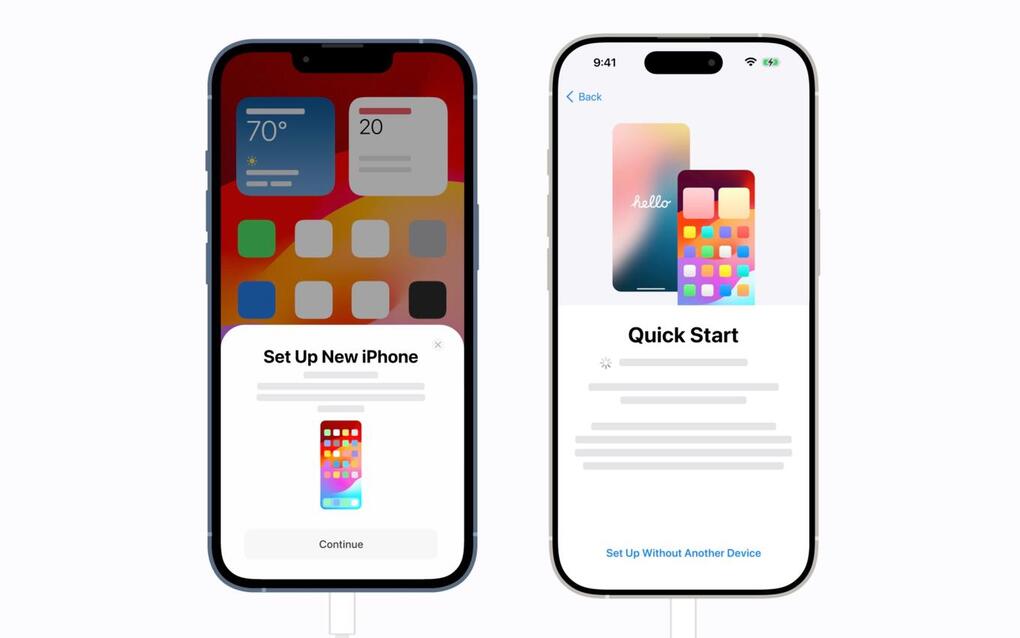
Adım 3: Eski iPhone'unuzun kamerası ile iPhone 17'nizdeki animasyonu tarayın. Ardından "Tamamlandı" mesajını bekleyin.
Adım 4: Yeni iPhone'da eski iPhone'unuzun şifresini girin. Sonra, Face ID veya Touch ID'yi ayarlayın.
Adım 5: Eski iPhone'da verileri taşımak için "iPhone'dan Aktar" seçeneğine dokunun (Apple Pay, Siri ve Apple Watch gibi ayarları dahil edebilirsiniz). Her iki telefonu yakın tutun ve prize takılı tutun.
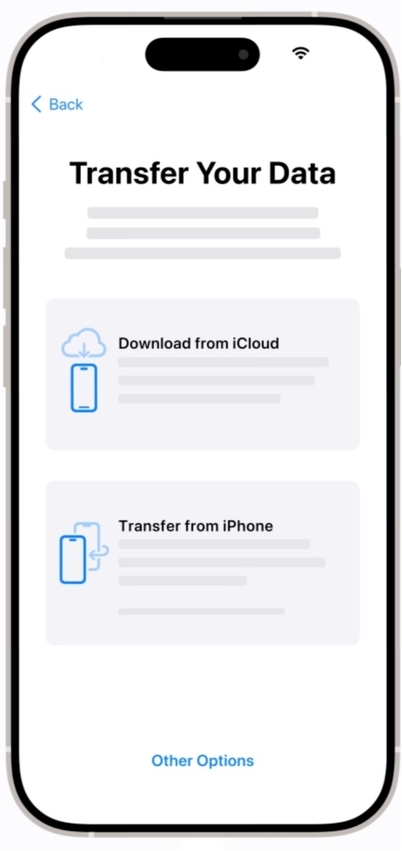
Adım 6: Ekrandaki adımları izleyin. Kurulum istemi kaybolursa, her iki telefonu da yeniden başlatın.
Eski iPhone'dan iPhone 17'ye verileri iCloud/iTunes ve sıfırlama olmadan taşımak istiyorsanız, bir iPhone'dan iPhone'a aktarma uygulaması kullanın. Tenorshare iCareFone eski iPhone'unuzdan verileri seçici olarak yedeklemenizi ve birkaç tıklama ile yeni iPhone'a taşımanızı sağlar. Aktarım yalnızca birkaç dakika sürer ve yeni iPhone 17'nizi sıfırlamanızı gerektirmez. Ayrıca, Wi-Fi veya USB kullanarak büyük dosyaları sorunsuz bir şekilde taşıyabilirsiniz. Bu aracın size nasıl fayda sağlayacağını işte şöyle:

İşte Tenorshare iCareFone ile sıfırlama olmadan eski iPhone'dan iPhone 17'ye veri aktarmanın yolu:
Bilgisayarınıza Tenorshare iCareFone'u indirin ve kurun. iCareFone'u açın ve eski iPhone'unuzu PC'ye bağlayın. Sağ menüden "Yedekle ve Geri Yükle"yi seçin.

Sonra tüm verileri seçin ve Yedekle düğmesine tıklayın.

Yedekleme tamamlandığında, "Yedekleme Verilerini Görüntüle"yi seçin.


Ve boom, tüm eşyalarınız artık yeni iPhone'da! Bu kadar basit!

iCloud kullanmak, eski iPhone'unuzu yedeklemenizi ve her şeyi yeni olanına kablosuz olarak geri yüklemenizi sağlar, eski cihazınız yanınızda olmasa bile. Bu, kullanışlıdır, arka planda çalışır ve Apple geçiş için geçici depolama bile sunar. Ancak, yavaş olabilir, ek iCloud depolama alanı gerektirebilir ve güçlü bir Wi-Fi bağlantısı gerektirir. Bazı ayarlar ve şifreler aktarılamaz, bu nedenle bunları tekrar girmeniz gerekecektir. İşte eski iPhone'dan iPhone 17'ye iCloud ile veri aktarmanın yolu:
Adım 1: Eski iPhone'unuzu iCloud'a yedekleyin. Ardından, iPhone 17'nizi açın. Kurulum adımlarına devam edin.
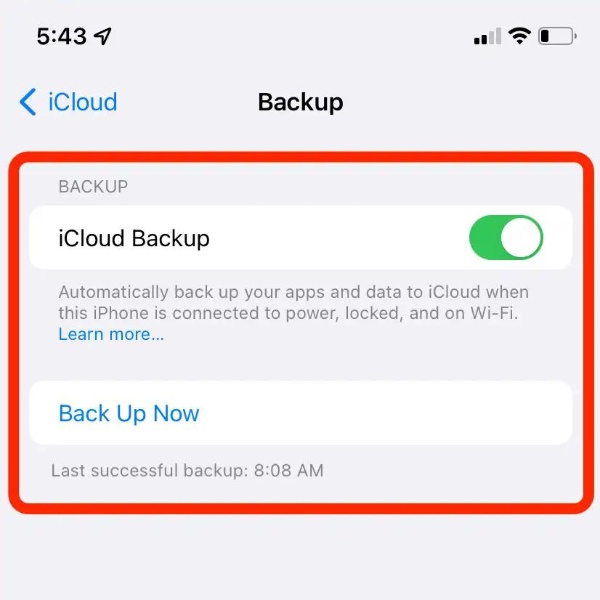
Adım 2: "Uygulamalar ve Veri" ekranı belirdiğinde, "iCloud Yedeklemesinden" seçeneğine dokunun.
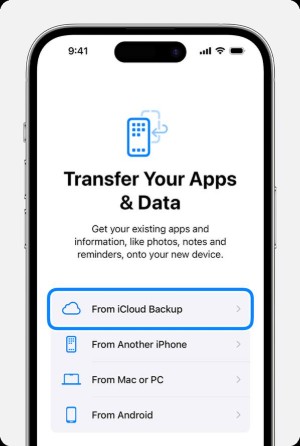
Adım 3: Apple ID'nizle oturum açın. Ardından, geri yüklemek istediğiniz yedeği seçin.
Adım 4: Wi-Fi'da kalın ve geri yüklemenin tamamlanmasını bekleyin (zaman veri boyutuna ve internet hızına bağlıdır).
Adım 5: Kalan kurulum adımlarını izleyin. iPhone 17'nizi Wi-Fi'da ve prize takılı tutun, böylece fotoğraflar, müzik ve uygulamalar otomatik olarak indirilsin.
AirDrop, Bluetooth ve Wi-Fi kullanarak iPhone'lar arasında dosyaları hızlı bir şekilde paylaşmanıza olanak tanır. Hızlıdır, güvenlidir, dosya kalitesini korur ve boyut sınırı yoktur. Ancak, her iki cihazın da Bluetooth veya Wi-Fi ile yakın olması gerekir. Çok büyük aktarımlar için diğer yöntemler daha iyi çalışabilir. İşte eski iPhone'dan iPhone 17'ye AirDrop ile veri aktarmanın yolu:
Adım 1: Her iki iPhone'da "Denetim Merkezi"ni açın. Ardından, ağ kutusunu basılı tutun. "AirDrop" seçeneğine dokunun. Sonra, "Herkese 10 Dakika"yı seçin.
Adım 2: Eski iPhone'unuzda göndermek istediğiniz fotoğraf, video veya belgeyi açın. Ardından, "Paylaş" simgesine tıklayın. AirDrop'u seçin.
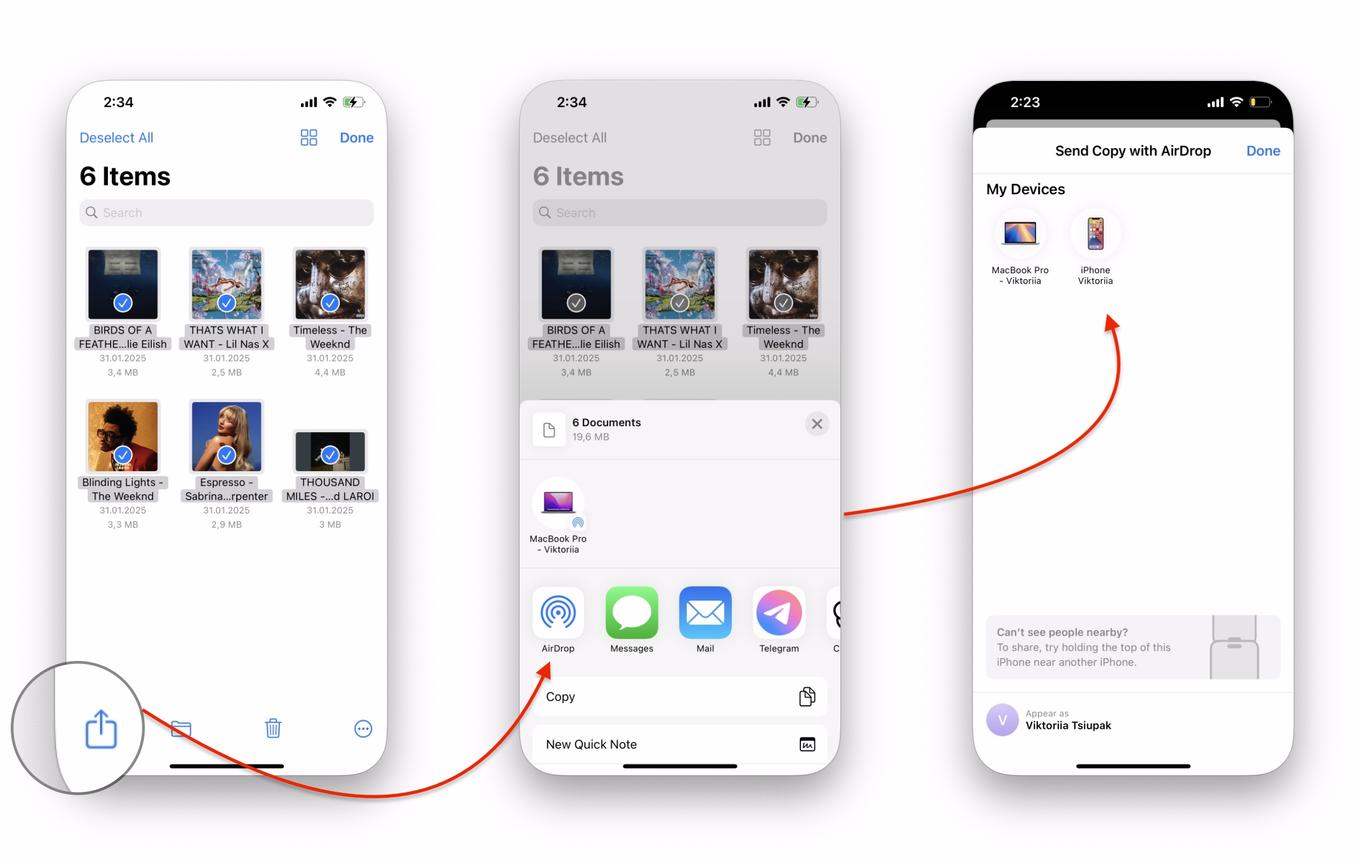
Adım 3: iPhone 17'yi seçin. iPhone 17'de dosya önizlemesi ile bir açılır pencere görünecektir. "Kabul Et"e dokunun. Dosya uygun uygulamada açılır (örneğin, Fotoğraflar).
iTunes/Finder kullanarak, eski iPhone'unuzu bir bilgisayara yedekleyebilir ve kablo ile yeni iPhone 17'ye geri yükleyebilirsiniz. Ücretsizdir, çevrimdışı çalışır ve gizlilik için verileri yerel olarak depolar, yedekleme boyutu yalnızca bilgisayarınızın depolama alanı ile sınırlıdır. Ancak, zaman alır, bir bilgisayar gerektirir ve her şeyi seçici aktarma olmadan geri yükler. Ayrıca, iTunes yedeğinden geri yüklemek için iPhone 17'yi zaten ayarlandıysa silmeniz gerekir. Eski iPhone'dan iPhone 17'ye veri taşımak için aşağıdaki talimatları izleyin:
Adım 1: Eski iPhone'unuzu bir USB ile bir bilgisayara bağlayın. Ardından, aynı bilgisayarda iTunes/Finder'ı açın.
Adım 2: İstenirse iPhone'da "Bu Bilgisayara Güven" seçeneğine dokunun. Şifreyi girin. iPhone'u seçin. Ardından, yedekleme için "Bu Bilgisayar"ı seçin.
Adım 3: "Şimdi Yedekle"ye tıklayın ve tamamlanana kadar bekleyin. Eski iPhone'u çıkarın.

Adım 4: Yeni iPhone 17'yi açın (eğer zaten ayarlandıysa önce silin). "Uygulamalar ve Veri" ekranı ortaya çıkana kadar kurulum adımlarını izleyin.
Adım 5: Sonra, "Mac veya PC'den" seçeneğini seçin. Yedeklemenin olduğu bilgisayara iPhone 17'yi bağlayın. Ardından, iTunes/Finder'ı açın.
Adım 6: iPhone 17'yi seçin. Ardından, "Bu yedekten geri yükle" seçeneğine tıklayın. "Devam Et"e tıklayın. Geri yüklemenin tamamlanmasını bekleyin (iPhone'u bağlı tutun).
Adım 7: iPhone 17, sonrasında yeniden başlayacaktır. Kurulum adımlarını tamamlayın.
Eski iPhone'dan iPhone 17'ye veri aktarmanın farklı yollarını öğrenebilirsiniz. Hızlı Başlangıç'ı (kablosuz), iCloud'u (bulut yedekleme), AirDrop'u (dosya paylaşımı) veya iTunes/Finder'ı (bilgisayardan geri yükleme) deneyin. Her yöntemin avantajları ve sınırlamaları vardır.
Ancak, iPhone 17'nizi sıfırlamadan daha hızlı, daha kolay bir seçenek istiyorsanız, Tenorshare iCareFone en iyi seçimdir. Bu, dosyaları seçici olarak aktarmanıza, birçok veri türünü ve büyük aktarımları desteklemenize, iCloud sınırlamalarından kaçınmanıza ve süreci sadece birkaç tıklama ile tamamlamanıza olanak tanır.
ve yorumunuzu yazın
Yorum Bırakın
Tenorshare makaleleri için yorumunuzu oluşturun
Zeynep Demir tarafından
2025-12-01 / iPhone 17